Comment convertir un fichier PDF en texte modifiable à l'aide de la ligne de commande sous Linux

Il existe plusieurs raisons pour lesquelles vous pourriez vouloir convertir un fichier PDF en texte modifiable. Peut-être que vous avez besoin de réviser un vieux document et tout ce que vous avez est la version PDF de celui-ci. La conversion de fichiers PDF sous Windows est facile, mais que faire si vous utilisez Linux?
CONNEXION: Convertir des fichiers PDF en documents Word et autres formats
Pas de problème. Nous allons vous montrer comment convertir facilement des fichiers PDF en texte éditable en utilisant un outil de ligne de commande appelé pdftotext, qui fait partie du paquet "poppler-utils". Cet outil est peut-être déjà installé. Pour vérifier si pdftotext est installé sur votre système, appuyez sur "Ctrl + Alt + T" pour ouvrir une fenêtre de terminal. Tapez la commande suivante à l'invite et appuyez sur "Entrée".
dpkg -s poppler-utils
REMARQUE: lorsque nous disons de taper quelque chose dans cet article et qu'il y a des citations autour du texte, ne tapez pas les guillemets,
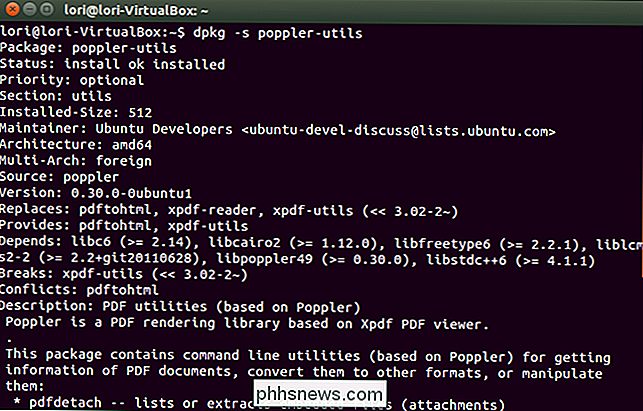
Si pdftotext n'est pas installé, tapez la commande suivante à l'invite et appuyez sur "Entrée"
sudo apt-get install poppler-utils
Tapez votre mot de passe à l'invite et appuyez sur "Entrée ".

Plusieurs outils sont disponibles dans le paquet poppler-utils pour convertir des PDF en différents formats, manipuler des fichiers PDF et extraire des informations à partir de fichiers.
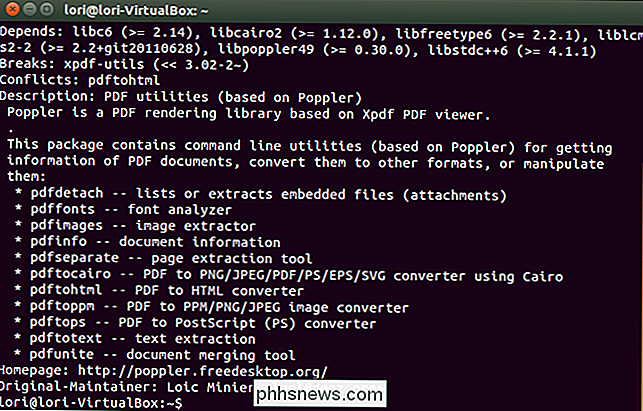
Voici la commande de base pour convertir un fichier PDF en éditable fichier texte. Appuyez sur "Ctrl + Alt + T" pour ouvrir une fenêtre Terminal, tapez la commande à l'invite, et appuyez sur "Entrée".
pdftotext /home/lori/Documents/Sample.pdf / home / lori / Documents / Sample. txt
Modifiez le chemin d'accès à chaque fichier pour qu'il corresponde à l'emplacement et au nom de votre fichier PDF d'origine et à l'endroit où vous souhaitez enregistrer le fichier texte résultant. De plus, changez les noms de fichiers pour qu'ils correspondent aux noms de vos fichiers

Le fichier texte est créé et peut être ouvert comme vous le feriez pour tout autre fichier texte sous Linux.
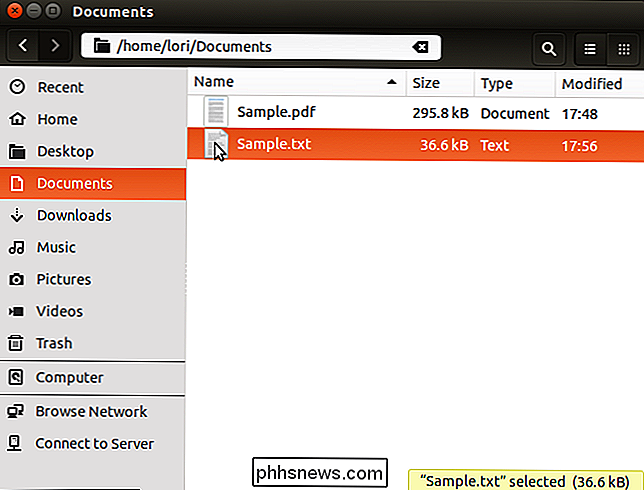
Le texte converti peut avoir des sauts de ligne tu ne veux pas. Les sauts de ligne sont insérés après chaque ligne de texte dans le fichier PDF
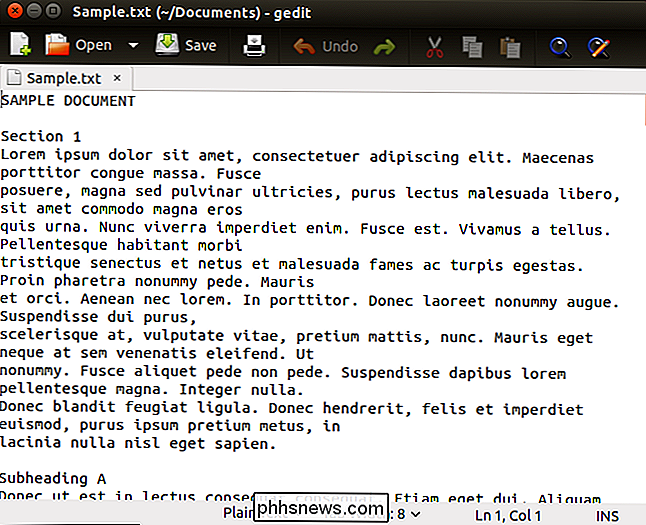
Vous pouvez conserver la mise en page de votre document (en-têtes, pieds de page, pagination, etc.) à partir du fichier PDF d'origine dans le fichier texte converti. "Flag.
pdftotext -layout /home/lori/Documents/Sample.pdf /home/lori/Documents/Sample.txt

Si vous voulez convertir uniquement une plage de pages dans un fichier PDF, utilisez le" -f "et" -l "(un" L "minuscule) indicateurs pour spécifier la première et la dernière pages de la gamme que vous voulez convertir.
pdftotext -f 5 -l 9 / home / lori / Documents / Sample. pdf /home/lori/Documents/Sample.txt

Pour convertir un fichier PDF protégé et crypté avec un mot de passe propriétaire, utilisez le drapeau "-opw" (le premier caractère de l'indicateur est une lettre minuscule "O", pas un zéro).
pdftotext -opw 'mot_de_passe' /home/lori/Documents/Sample.pdf /home/lori/Documents/Sample.txt
Changez le "mot de passe" de celui utilisé pour protéger le PDF original fichier en cours de conversion. Assurez-vous qu'il existe des guillemets simples, pas doubles, autour de "mot de passe".

Si le fichier PDF est protégé et crypté avec un mot de passe utilisateur, utilisez le drapeau "-upw" au lieu du drapeau "-opw". Le reste de la commande est identique.

Vous pouvez également spécifier le type de caractère de fin de ligne appliqué au texte converti. Ceci est particulièrement utile si vous prévoyez d'accéder au fichier sur un système d'exploitation différent comme Windows ou Mac. Pour ce faire, utilisez le drapeau "-eol" (le caractère du milieu de l'indicateur est une lettre minuscule "O", pas un zéro) suivi d'un espace et du type de caractère de fin de ligne que vous voulez utiliser (" unix "," dos "ou" mac ").

REMARQUE: Si vous ne spécifiez pas de nom de fichier pour le fichier texte, pdftotext utilise automatiquement la base du nom de fichier PDF et ajoute l'extension" .txt ". Par exemple, "fichier.pdf" sera converti en "fichier.txt". Si le fichier texte est spécifié comme "-", le texte converti est envoyé à stdout, ce qui signifie que le texte est affiché dans la fenêtre Terminal et non enregistré dans un fichier.
Pour fermer la fenêtre Terminal, cliquez sur le bouton "X" dans le coin supérieur gauche
Pour plus d'informations sur la commande pdftotext, tapez "man page pdftotext" à l'invite dans une fenêtre Terminal.

Comment accrocher et ancrer Windows sur les côtés de votre écran Chrome OS
Une bonne gestion de la fenêtre est importante pour effectuer les tâches rapidement et efficacement sur un ordinateur . Alors que la plupart des utilisateurs savent comment "accrocher" les fenêtres sur les côtés de l'affichage sur Windows et MacOS, il est toujours surprenant de constater que beaucoup ne réalisent pas que cela est également disponible sur les Chromebooks.

Utiliser le centre de notifications de votre Mac pour les widgets, les scripts et les notifications
Mac OS X 10.10 Yosemite a introduit un nouveau centre de notifications. Il est similaire au centre de notification d'iOS, regroupant les widgets et les notifications en un seul endroit. Le centre de notification propose généralement des widgets et une liste des notifications précédentes. Vous pouvez également l'étendre avec des scripts puissants, grâce à une application tierce Accéder au centre de notifications Pour accéder au centre de notification, cliquez simplement sur le bouton dans le coin supérieur droit de votre écran - celui sur le côté le plus à droite de la barre de menu supérieure.



